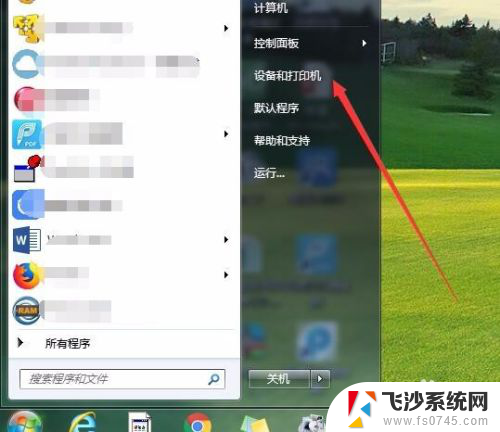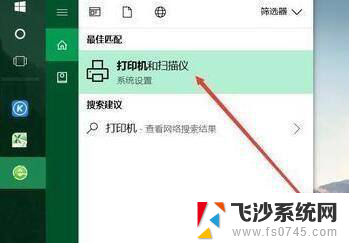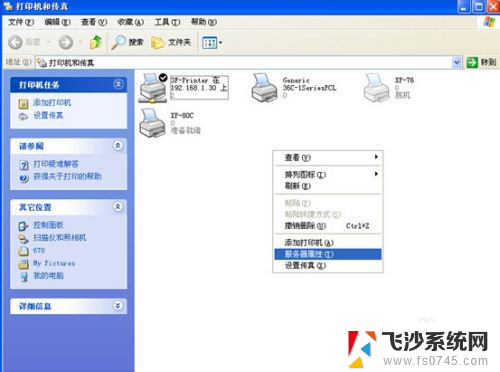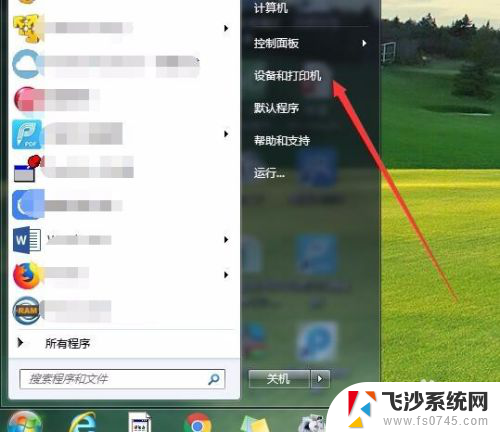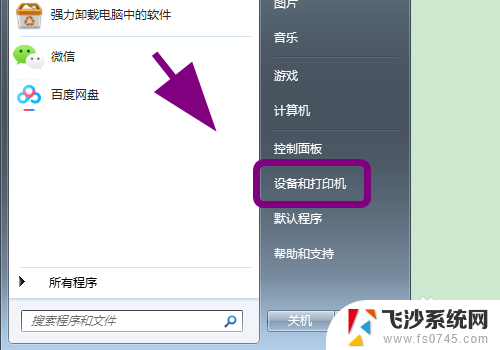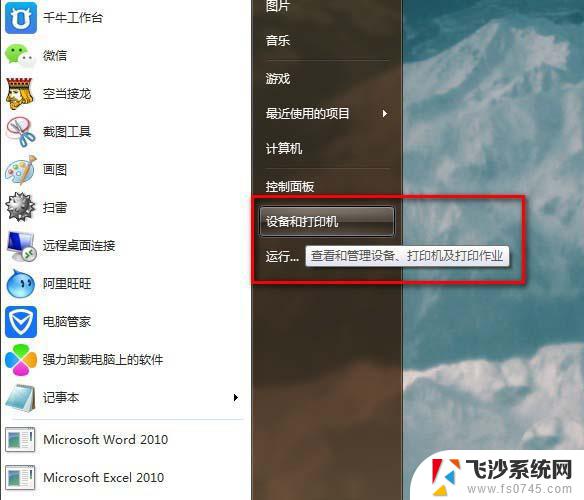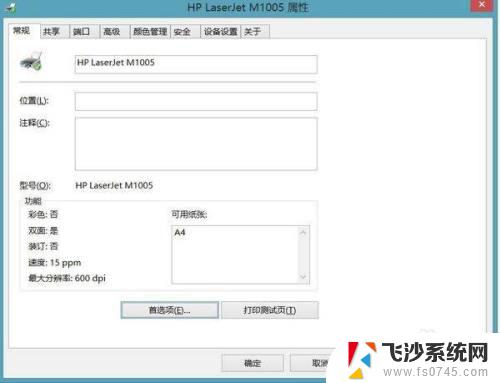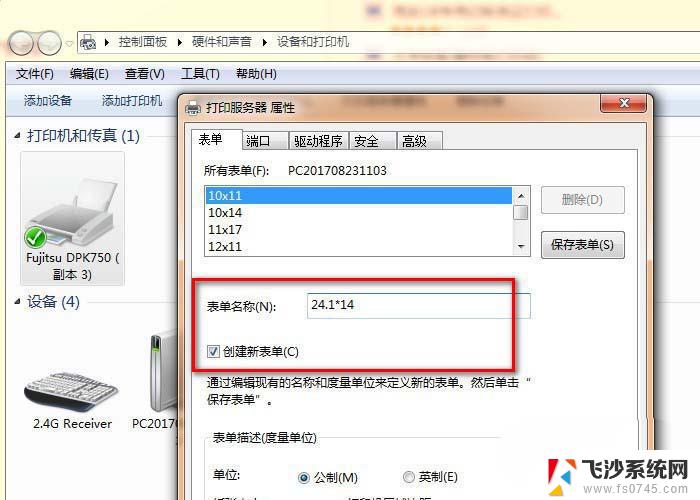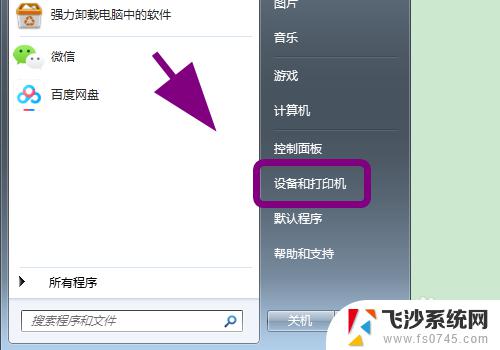打印机打印纸张大小怎样设置 如何在打印机上自定义纸张大小
打印机在打印纸张大小设置方面,通常可以在打印机设置中选择标准纸张大小,如A4、A5等,但有时候我们需要打印一些特殊尺寸的纸张,这时就需要在打印机上进行自定义纸张大小的设置。通过在打印机设置中选择自定义纸张大小选项,然后输入所需的纸张宽度和高度,就可以轻松地打印出符合特定尺寸要求的文件。这样的设置不仅可以满足个性化的打印需求,还可以提高打印效率和准确性。
方法如下:
1.在Windows桌面,依次点击“开始/设备和打印机”菜单项。
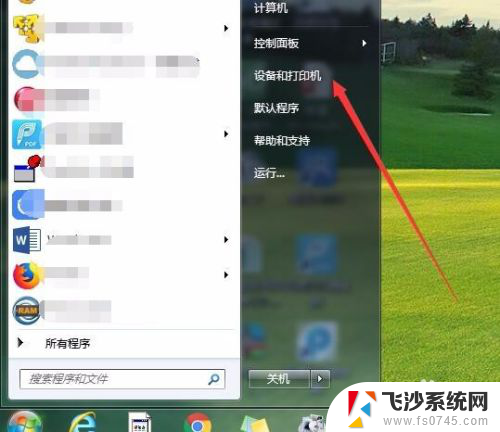
2.这时会打开设备和打印机的设置窗口,点击上面的工具栏上的“打印服务器属性”快捷链接。
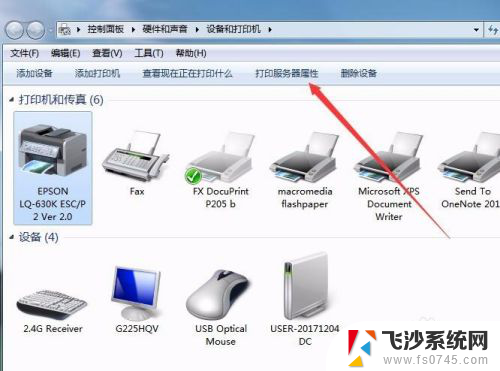
3.这时就会打开打印服务器属性窗口,在窗口中勾选“创建新表单”前面的复选框。
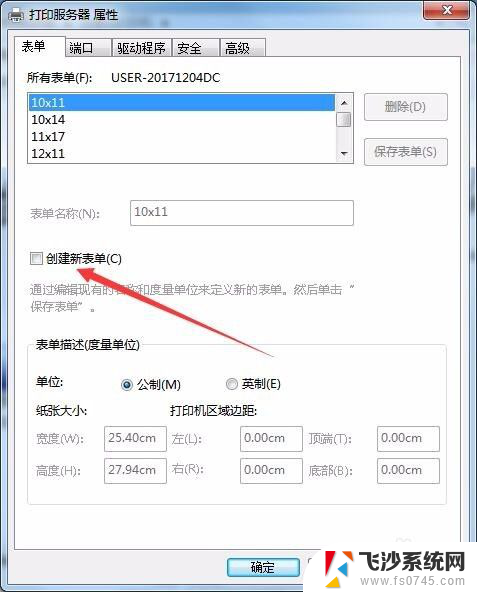
4.接下来就可以设置表单的名称,比如:出库单。然后自定义纸张的长度与宽度,同时还可以自定义打印区域,设置完成后点击“保存表单”按钮即可。
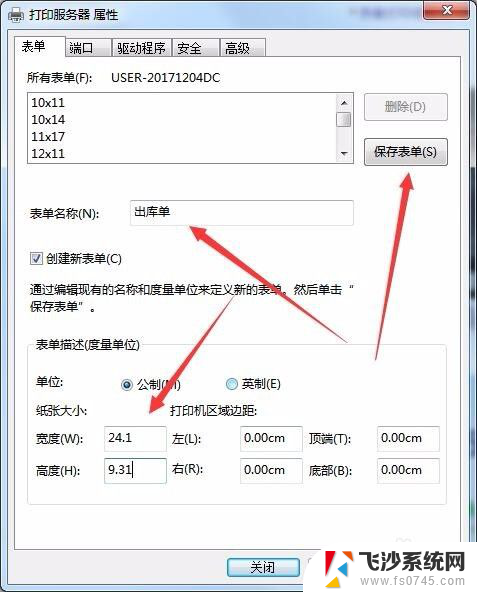
5.接下来右键点击打印机,在弹出菜单中选择“打印首选项”菜单项。
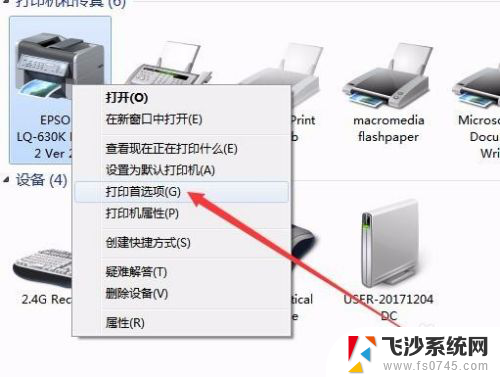
6.这时就会打开打印首选项窗口,点击右下角的“高级”按钮。
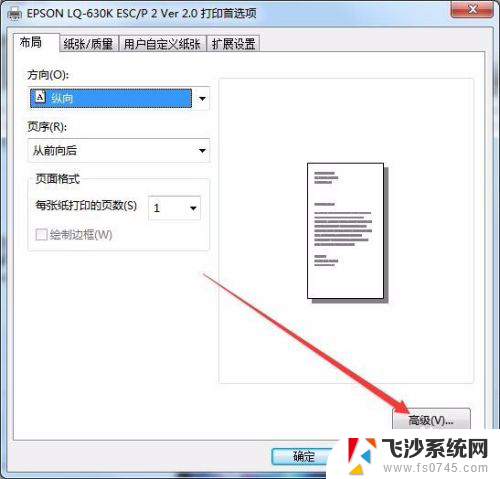
7.在打开的打印机高级选项窗口中,点击纸张规格下拉按钮。在弹出的下拉菜单中选择“出库单”菜单项。最后点击确定按钮。这样以后就可以使用方便的打印到该大小的纸张上了。
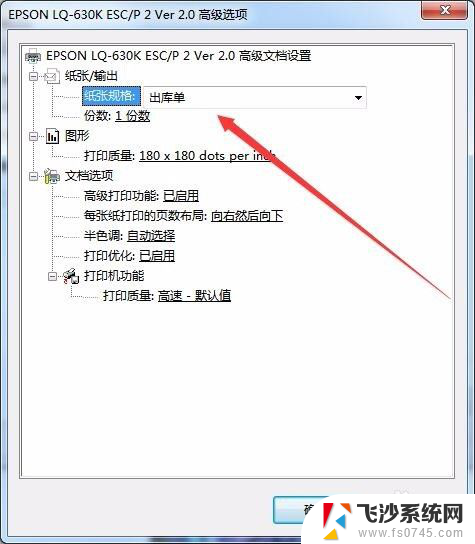
以上就是打印机打印纸张大小怎样设置的全部内容,有出现这种现象的用户可以根据以上方法来解决,希望对大家有所帮助。